
W tej lekcji na Adobe Photoshop dowiemy się, że nasze (i nie tylko) obrazy i zdjęcia z różnymi ramkami.
Tworzenie ram w Photoshopie
Istnieje kilka opcji dla ram, które można utworzyć za pomocą programu. Następnie uwzględniamy podstawowe narzędzia, które można wykorzystać do rozwiązania tego zadania.Opcja 1: Prosta ramka paska
- Otwórz zdjęcie w Photoshopie i przydziel cały obraz kombinacji Ctrl + A. . Następnie przejdź do menu "Przydział" I wybierz akapit "Modyfikacja - granica".
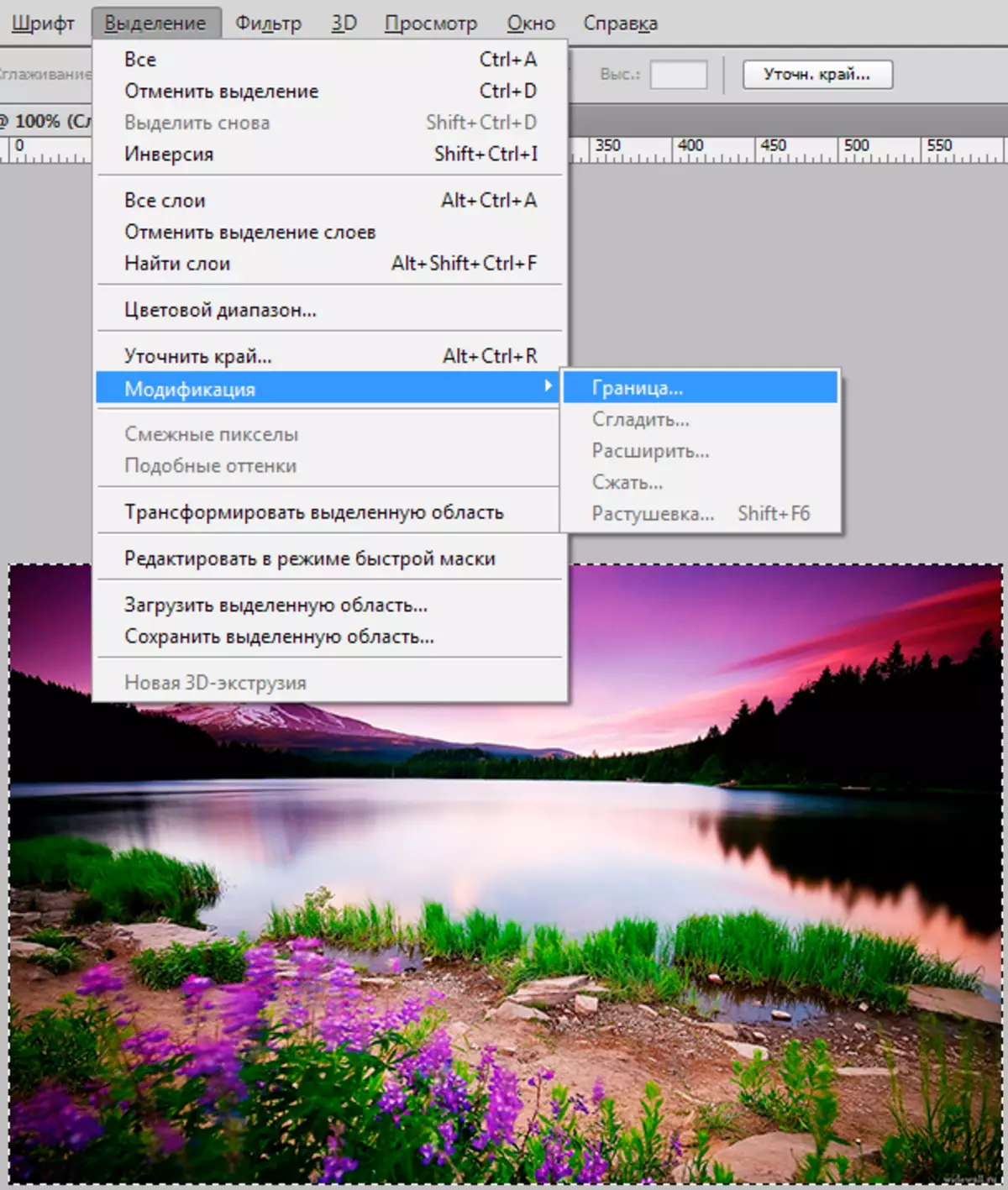
- Określamy wymagany rozmiar ramki.
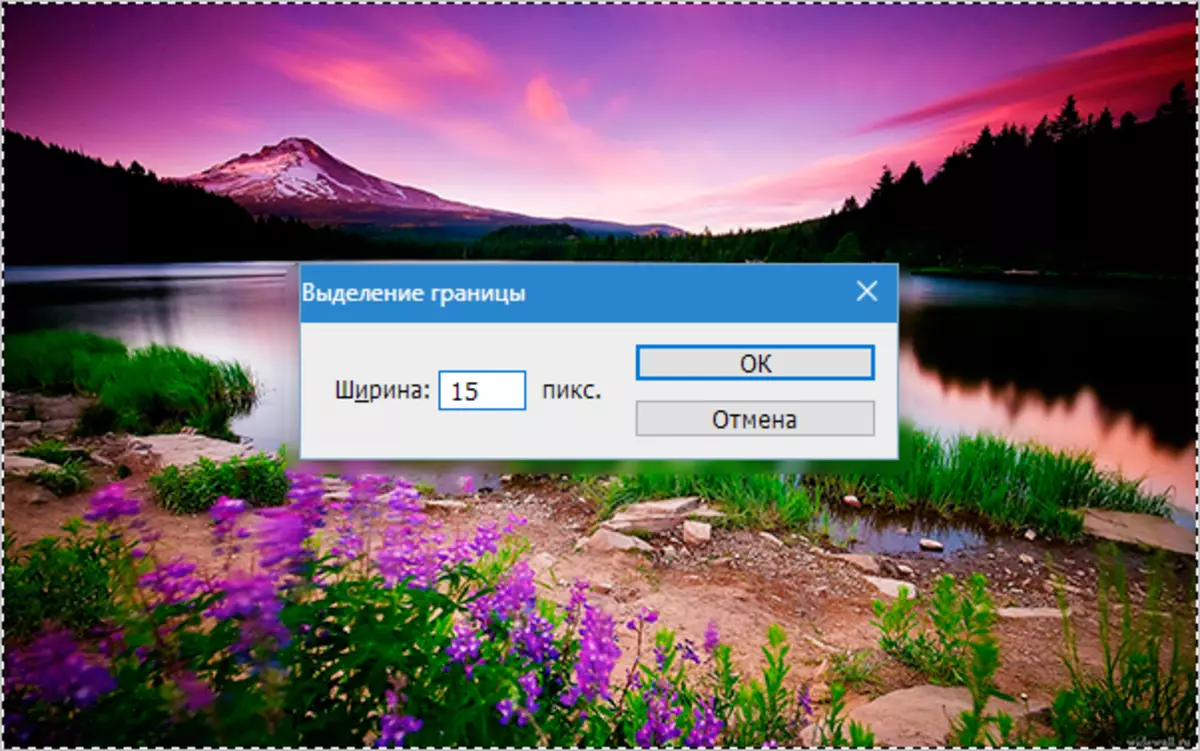
- Wybierz narzędzie "Region prostokątny".
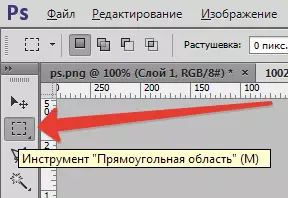
- Kliknij prawym przyciskiem myszy wybór i wybierz "Uruchom".
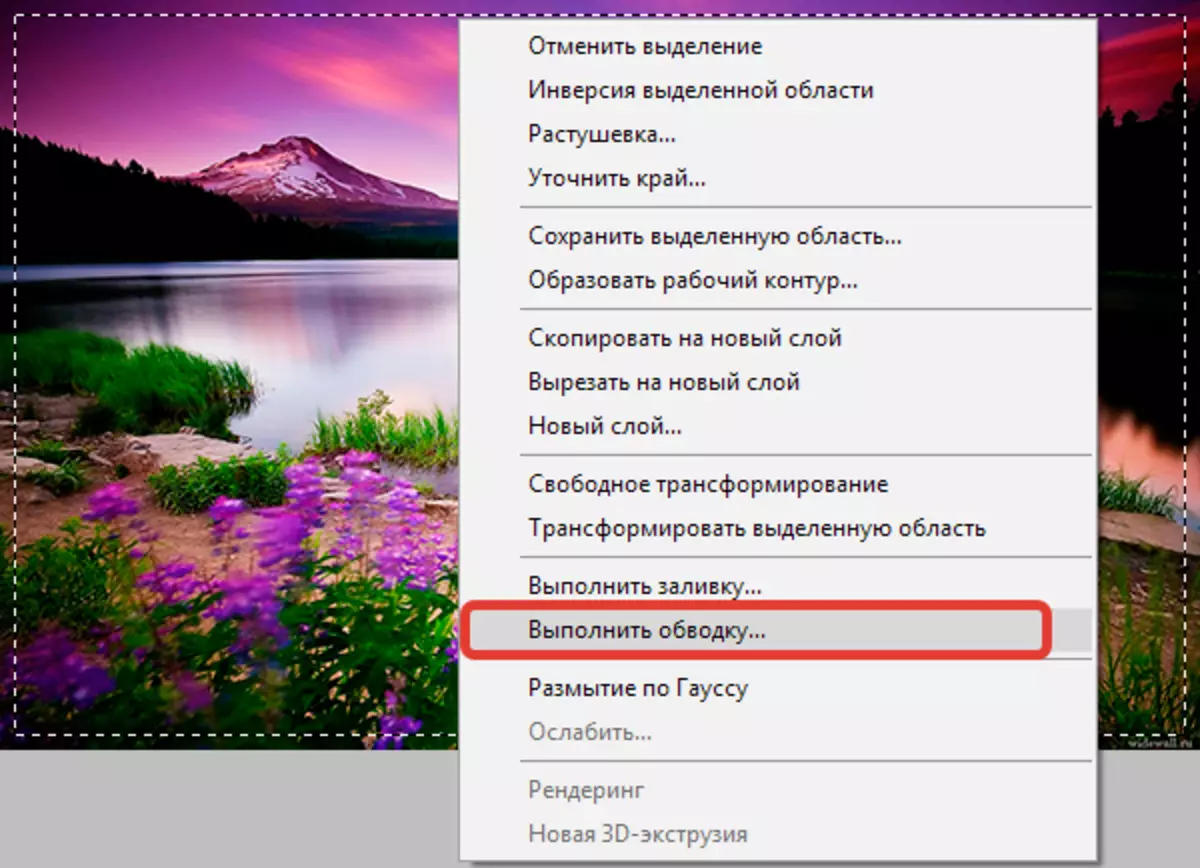
- Ustaw parametry.
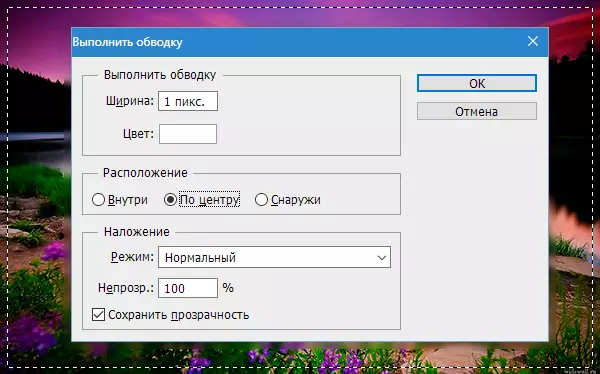
- Usuń wybór (Ctrl + D) . Ostateczny wynik:

Opcja 2: Zaokrąglone narożniki
- Do zaokrąglania kątów fotografii wybierz narzędzie "Prostokąt z zaokrąglonymi narożnikami".
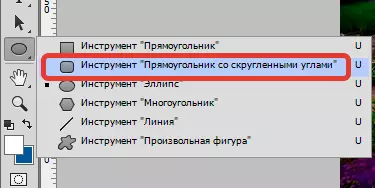
- Na górnym panelu będę świętować przedmiot "Okrążenie".

- Ograniczamy promień zaokrąglania narożników dla prostokąta.
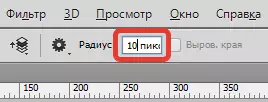
- Rysujemy kontur, naciśnij PKM i przekształcamy go w wybór.
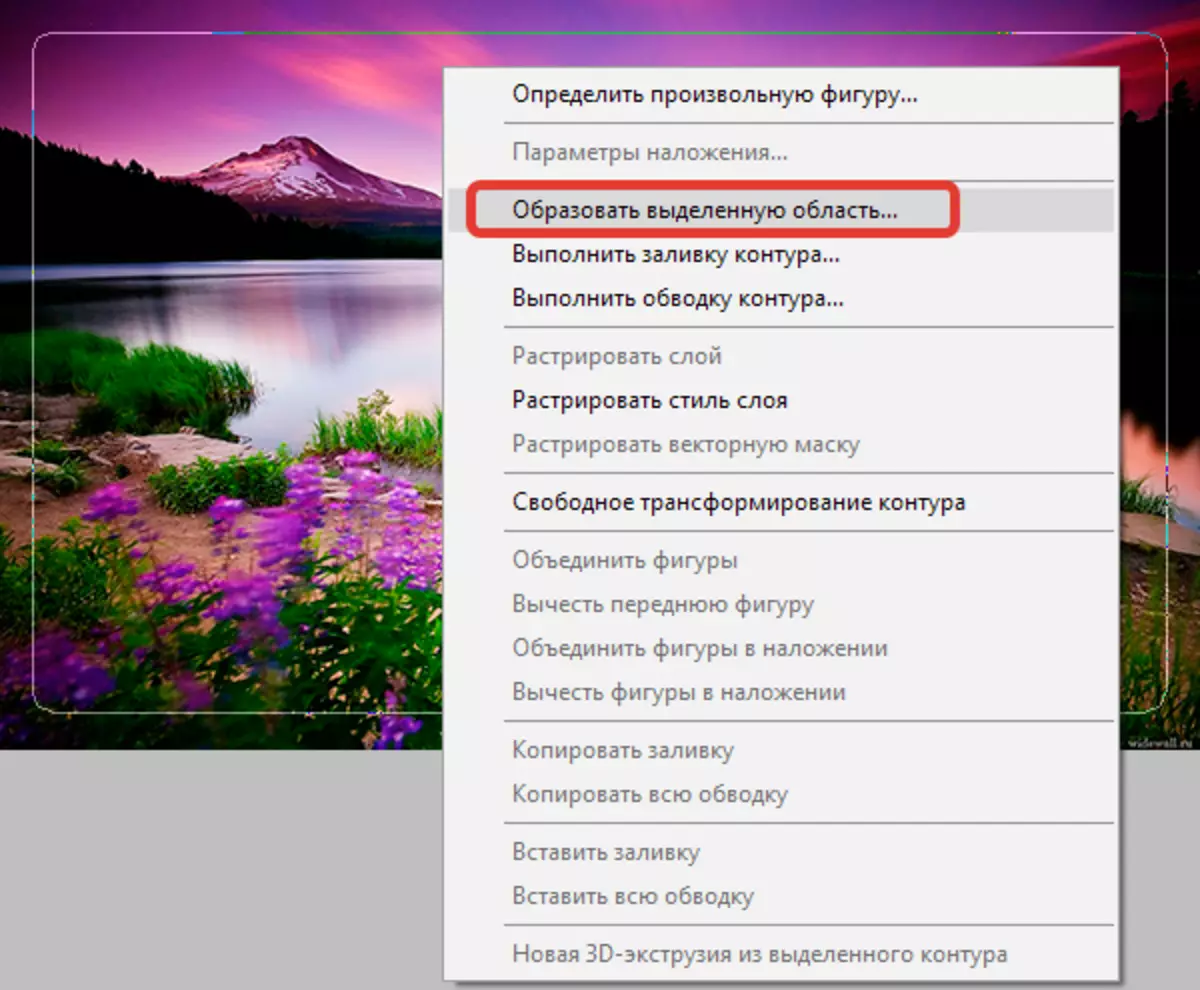
- Wartość decydującego wskazuje "0".
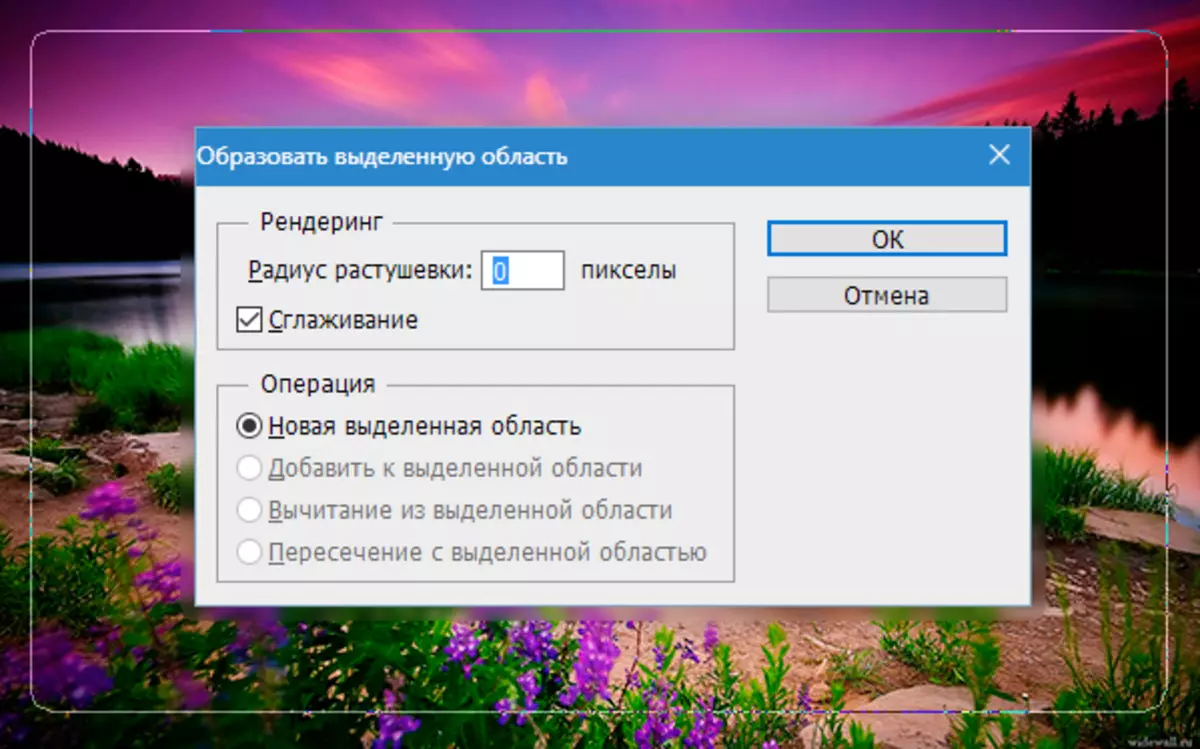
Wynik:

- Odwróć kombinację obszaru Ctrl + Shift + I , Utwórz nową warstwę i wypełnij alokacji przez dowolny kolor, według własnego uznania.

Opcja 3: Rama z krawędziami wstążki
- Powtarzamy akcję, aby utworzyć granicę pierwszej klatki. Następnie włącz tryb szybkiego maski ( Klucz Q.).

- Następnie przejdź do menu "Filtr - dotyki - Airbrush".
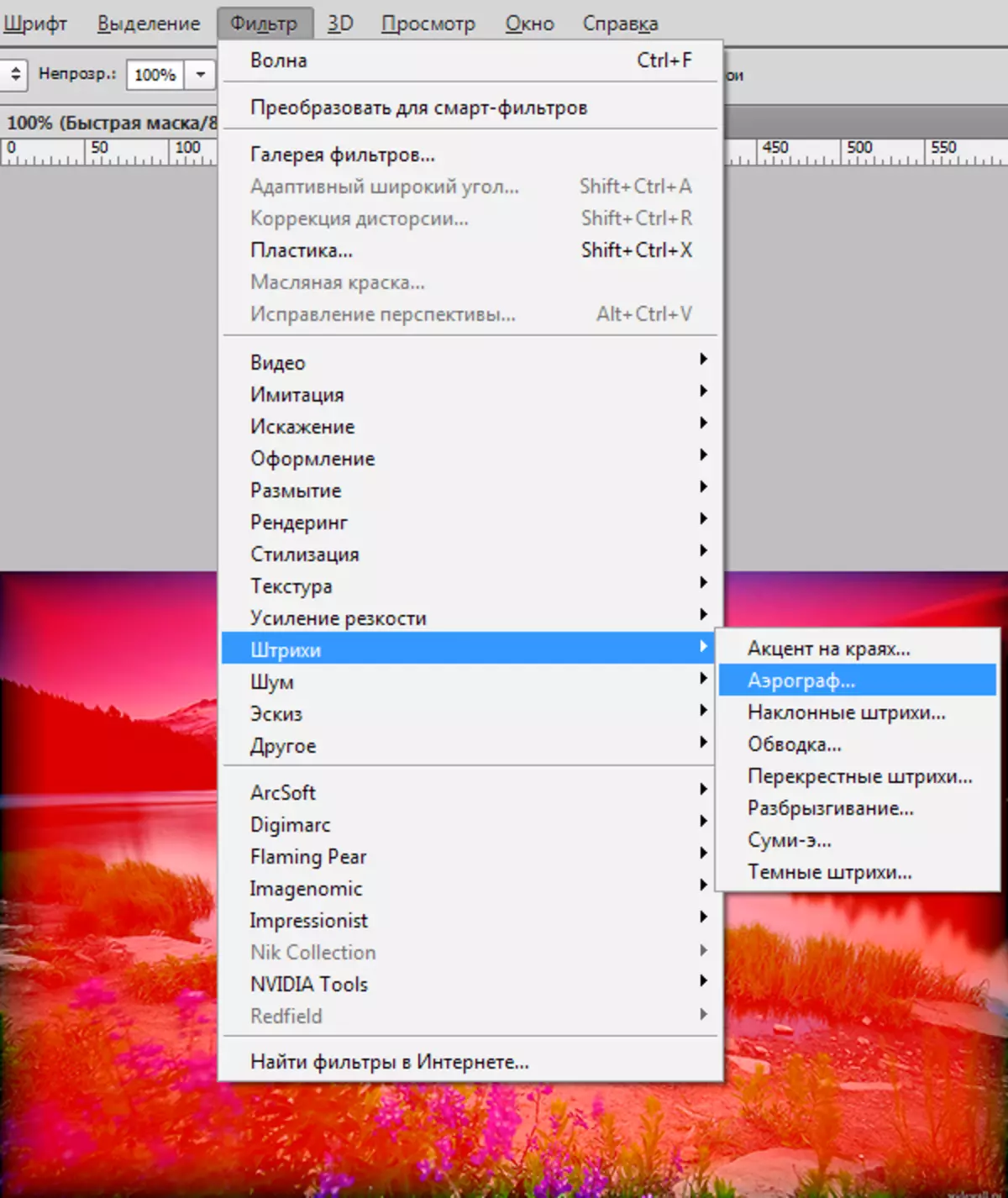
- Dostosuj filtr według własnego uznania.
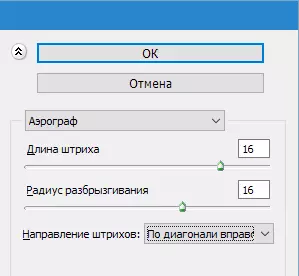
Okazuje się:

- Wyłącz tryb szybkiego maski ( Klucz Q. ) i wypełnij wynikowy wybór według kolorów, na przykład czarny. Zrób to lepiej na nowej warstwie. Usuń wybór ( Ctrl + D.).

Opcja 4: Rama z schodkowym przejściem
- Wybierz narzędzie "Region prostokątny" i narysuj ramkę na naszym zdjęciu, a następnie odwróć wybór ( Ctrl + Shift + I).

- Włącz tryb szybkiego maski ( Klucz Q. ) I kilka razy używamy filtra "Projektowanie - fragment" . Liczba aplikacji według własnego uznania.
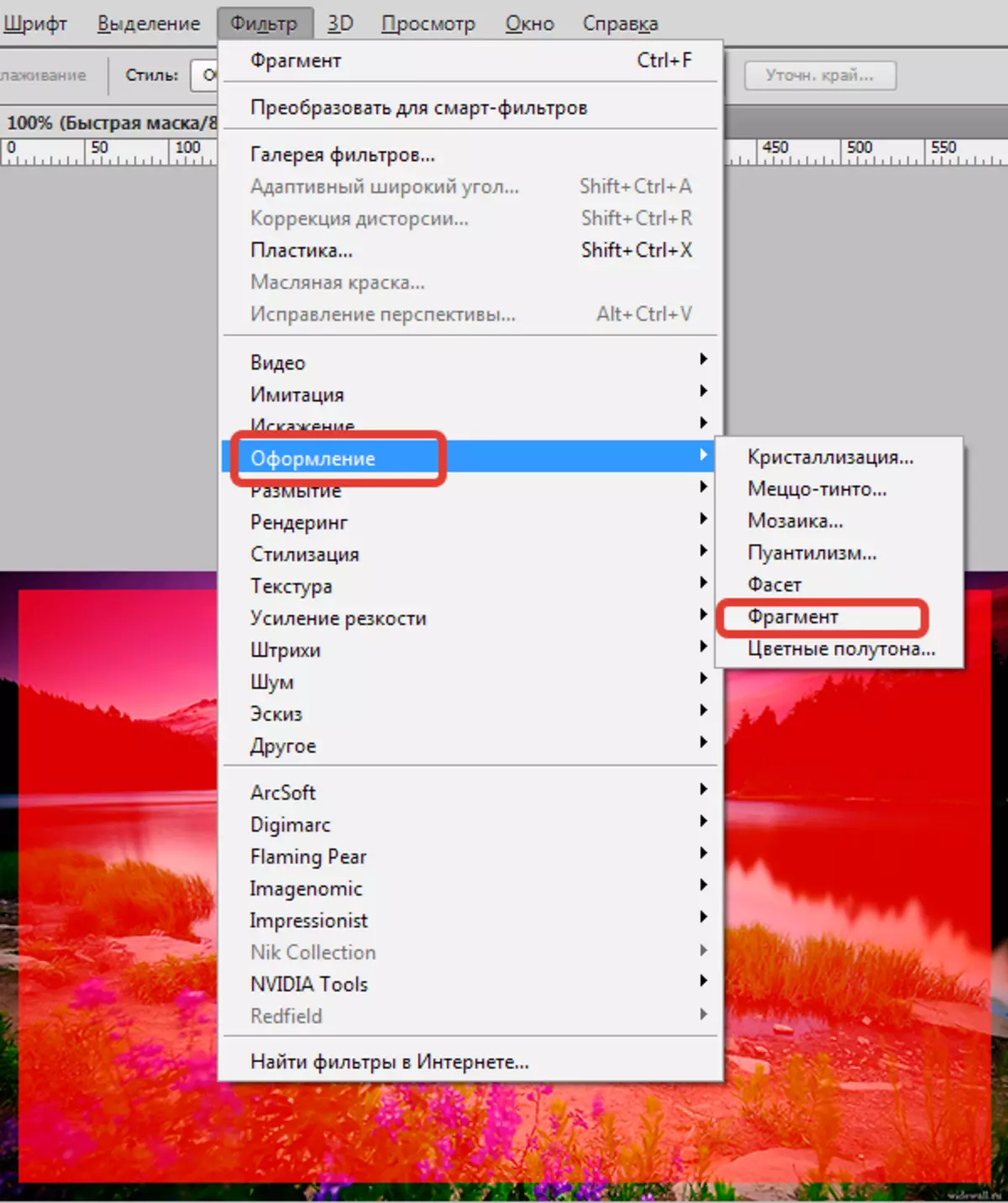
Otrzymujemy w przybliżeniu:

- Wyłącz szybką maskę i wypełnij wybór przez wybrany kolor na nowej warstwie.

Takie interesujące opcje dla ramek dowiedzieliśmy się, jak tworzyć w tej lekcji. Teraz twoje zdjęcia zostaną wykonane prawidłowo.
